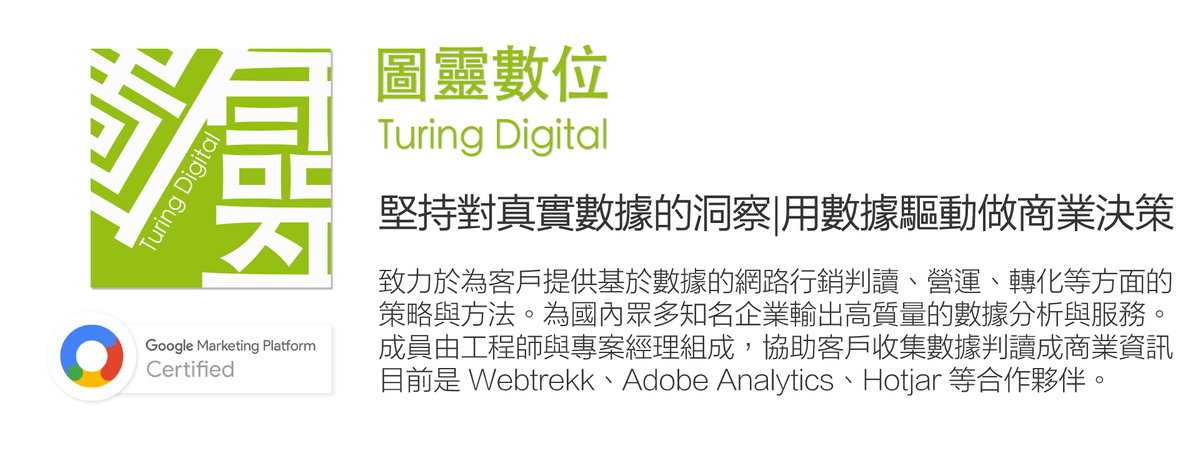【報表教學】新版 GA4 實作「探索報表」,帶你自訂來源 / 媒介報表!
【報表教學】新版 GA4 實作「探索報表」,帶你自訂來源 / 媒介報表!
新版 GA4 的後台報表目前一共有 25 張報表,比起通用型 GA 的 200 張以上,大幅減少了許多,因為 Google 認為有很多報表都不是必要的,還好你可以透過自訂報表來重現需要的報表,本篇文章會帶你認識新版 GA4 的預設報表模組 - 探索報表,並且實作一張來源/媒介報表。
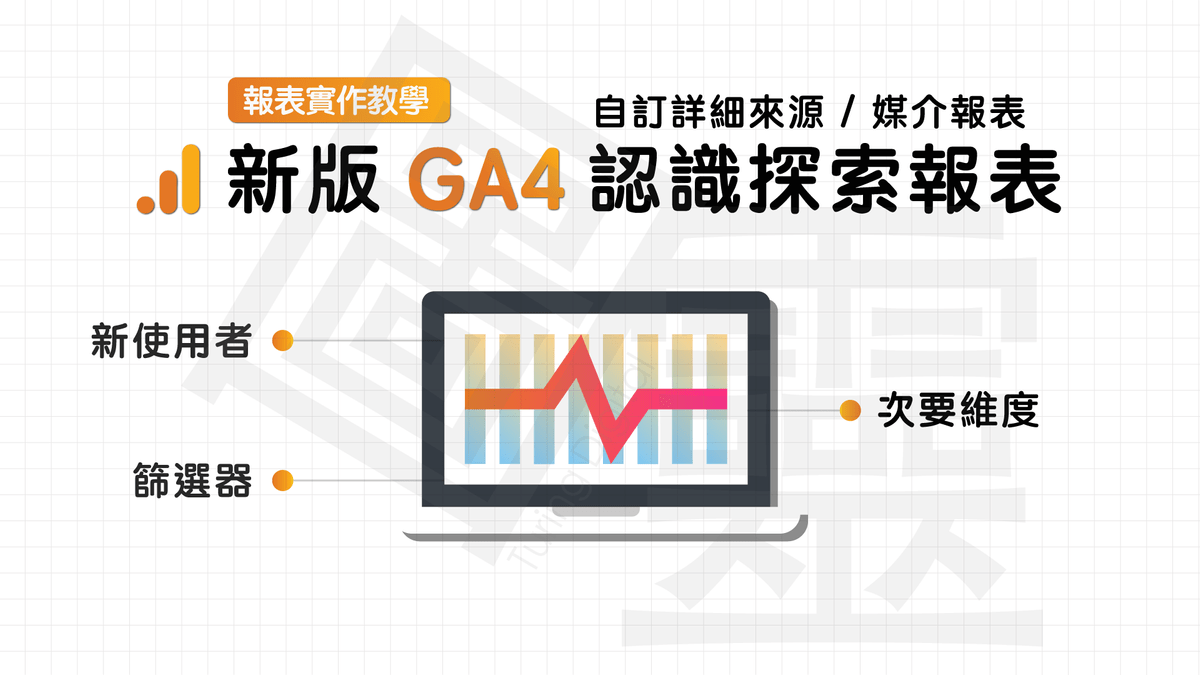
注意:通用型 GA 即將在 2023 年 6 月 30 日的時候關閉資料收集服務,並且預計在年底關閉整個後台,屆時將無法再使用,還沒轉移的小夥伴,趕緊轉移到 GA4 吧!(完整資訊還是以官方公布為主,想獲得最新消息,請洽圖靈數位)
文章目錄
一、認識自訂報表
1. 何謂自訂報表
2. 為何要使用
二、新版來源/媒介報表
1. 預設來源/媒介報表模組
三、建立來源/媒介報表
1. 認識探索報表
2. 建立來源/媒介報表
3. 加入新使用者
4. 新增次要維度
5. 新增篩選器
一、認識自訂報表
1. 何謂自訂報表
首先我們要先了解到 Google Analytics 網站分析工具的後台其實是收集數據、分析之後,再依照不同的主題,提供相對應的報表,在不同產業、情境之下,你可能會需要更加進階的表格進行篩選,這時候就會需要自訂報表,你也可以把這些設定都儲存下來,這樣就不用每一次要調出進階資料就要重新設定一次。
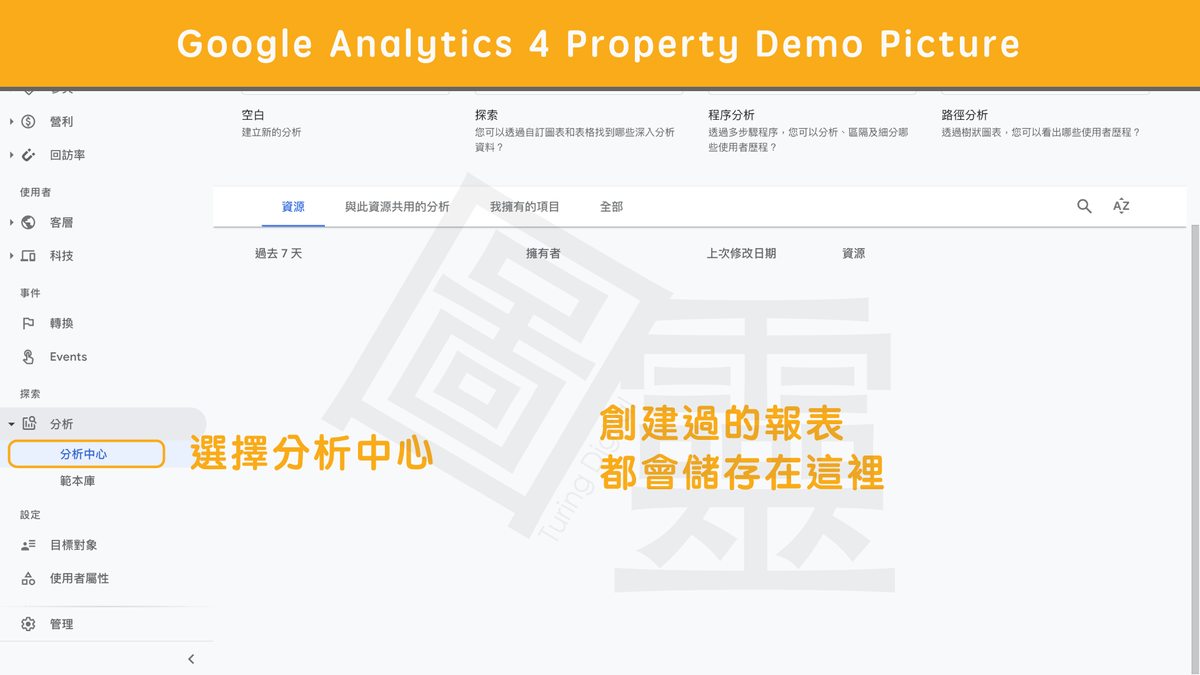
2. 為何要使用
通用型 GA 後台的數值大概超過 100 個,還能結合自家 Google Ads 與 Search Console 的相關維度與指標,其實根本無法全部都用預設報表呈現出來,而新版 GA4 的預設報表在更新之後,更是比通用型的數量要少上許多,有些維度甚至沒有出現在預設報表。所以我們要依靠自訂報表來組合自己需要看的維度跟指標,來得到不同角度的結論。

請注意:
由於自訂報表需要熟悉基本操作之後,才有辦法自由自在地運用,因此新版 GA4 提供了許多種預設的報表形式參考,你可以先使用預設的報表等到熟悉之後,再開始用自己的報表來觀察數據。
二、新版來源/媒介報表
1. 預設來源/媒介報表模組
在通用型 GA 當中,{ 客戶開發 - 所有流量 - 來源 / 媒介 } 可以說是一張相當重要的報表,而新版 GA4 預設的報表當中也有,位於 { 客戶開發 - 流量開發 } 的頁面,預設會有一張折線圖、長條圖跟表格圖。
・折線圖:不同來源/媒介的工作階段表現(X軸 = 日期,Y軸 = 工作階段數量)
・長條圖:指定的日期區間內各來源/媒介的工作階段累積值(X軸 = 工作階段數量,Y軸 = 項目)
・表格圖:指定的日期區間針對指定維度的預設指標的累積值。
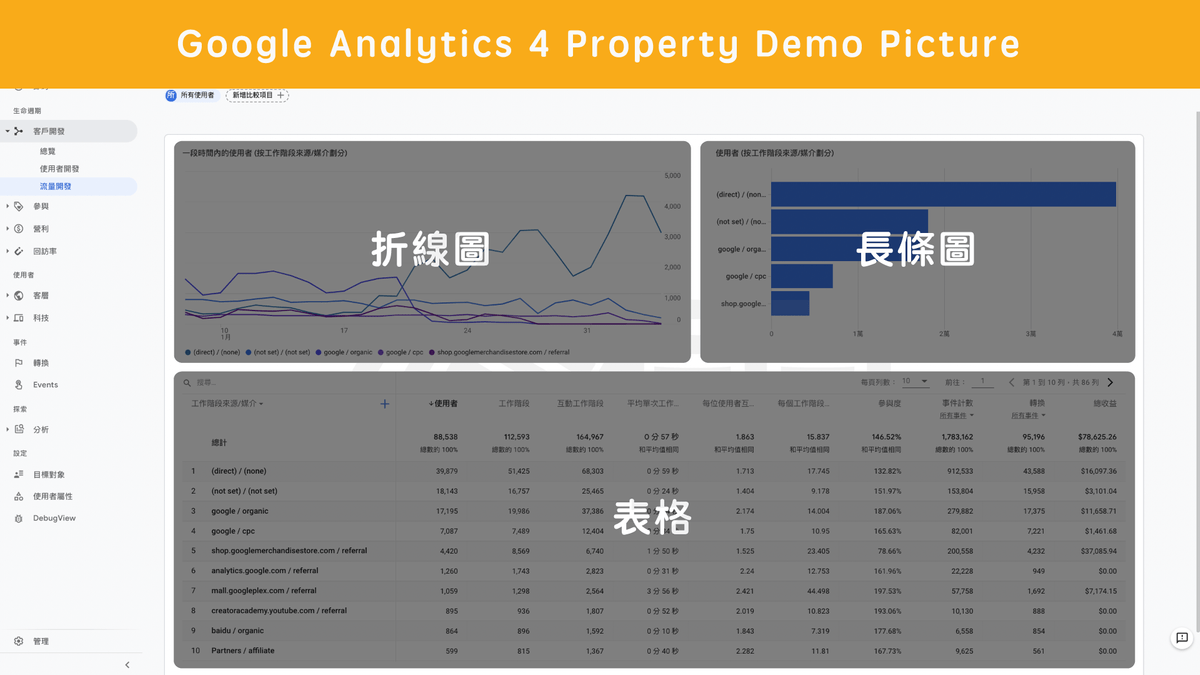
【 消失的數值:新使用者、跳出率 】
由於數據模型不同,你會發現兩項數值不見了:
・新使用者:瀏覽器沒有存放或是過期的識別 ID 的使用者。
・跳出率:工作階段只有一個互動匹配。
【 新增的數值:參與度 】
・參與度:持續超過 10 秒、發生轉換事件、至少兩次畫面瀏覽。(越高越好)
【 調整的數值:工作階段 】
・工作階段:靜止超過 30 min|網站一天結束時過期。(不會因為點擊廣告而開啟新階段)
【 被簡化的表格功能 】
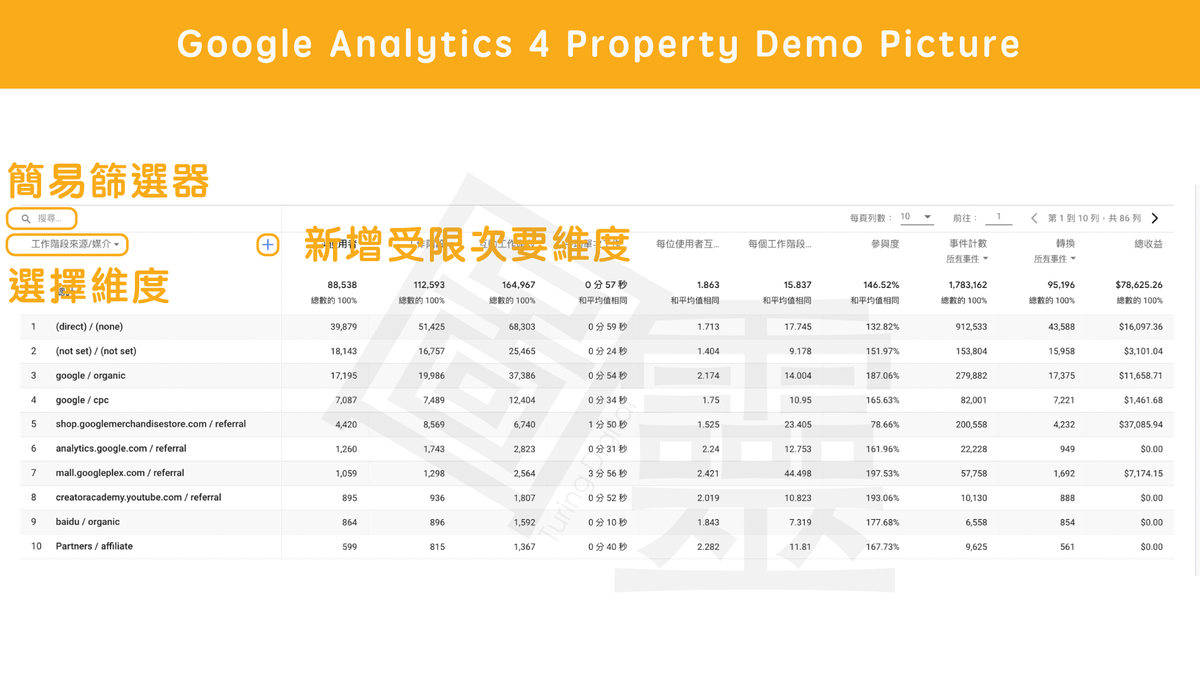
最令人頭痛的是預測表格模組只能新增受限次要維度(例如不能選擇「網頁畫面」),而且也不能夠選擇進階篩選器,這一點真的是很不方便!
請注意:
由於通用型 GA 是用 cookie 辨識使用者,而新版 GA4 是用 Google Signal 辨識,可能會因為使用者沒有 Google 信箱,或是過於注重隱私權,導致在相同的區間下,新版 GA4 收集到的使用者數據較少,是正常現象。
三、建立來源/媒介報表
1. 認識探索報表
探索表格的特色是可以透過自訂圖表和表格深入分析指定的維度與指標之間的關係,是新版 GA4 預設報表的模組之一,你可以自訂「區隔比較」、「列」、「欄」、「值」、「篩選器」等項目,甚至是「視覺呈現」都可以依照需求調整,彈性非常高。
【 呈現視覺 】
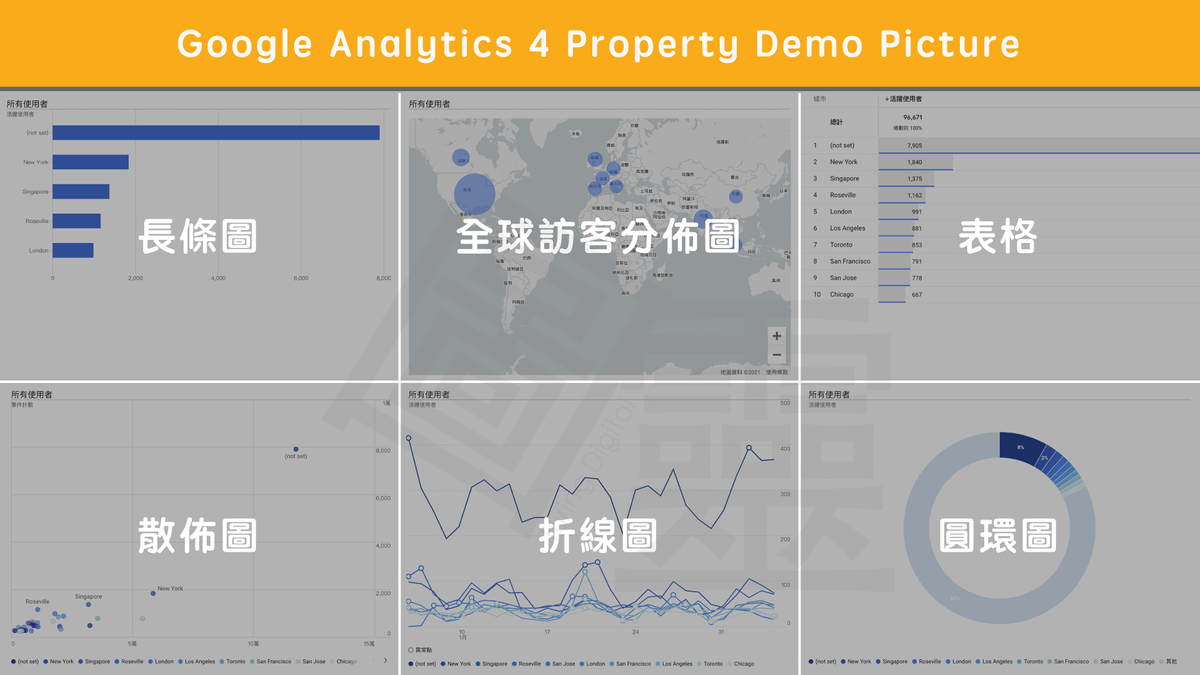
探索報表共有六種視覺呈現可以選擇:長條圖、全球訪客分佈圖、表格、散佈圖、折線圖、圓環圖。
【 介面說明 】
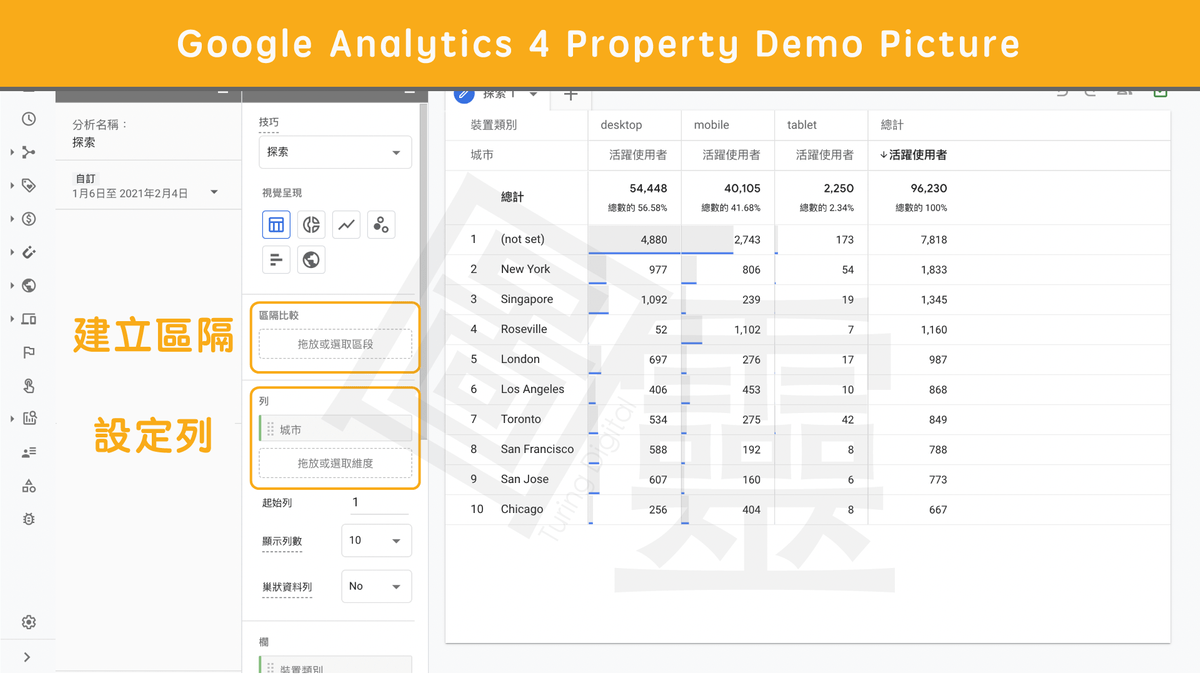
可以在中間的欄位「建立區隔」、「設定列」。

可以在中間的欄位「設定欄」、「設定值」、「建立篩選器」。
2. 建立來源/媒介報表
透過探索報表來自訂來源 / 媒介報表,你可以新增篩選器,也可以建立區隔、新增次要維度。
【 Step 1 】打開探索報表

選擇分析中心,選擇探索報表。
【 Step 2 】新增「列」
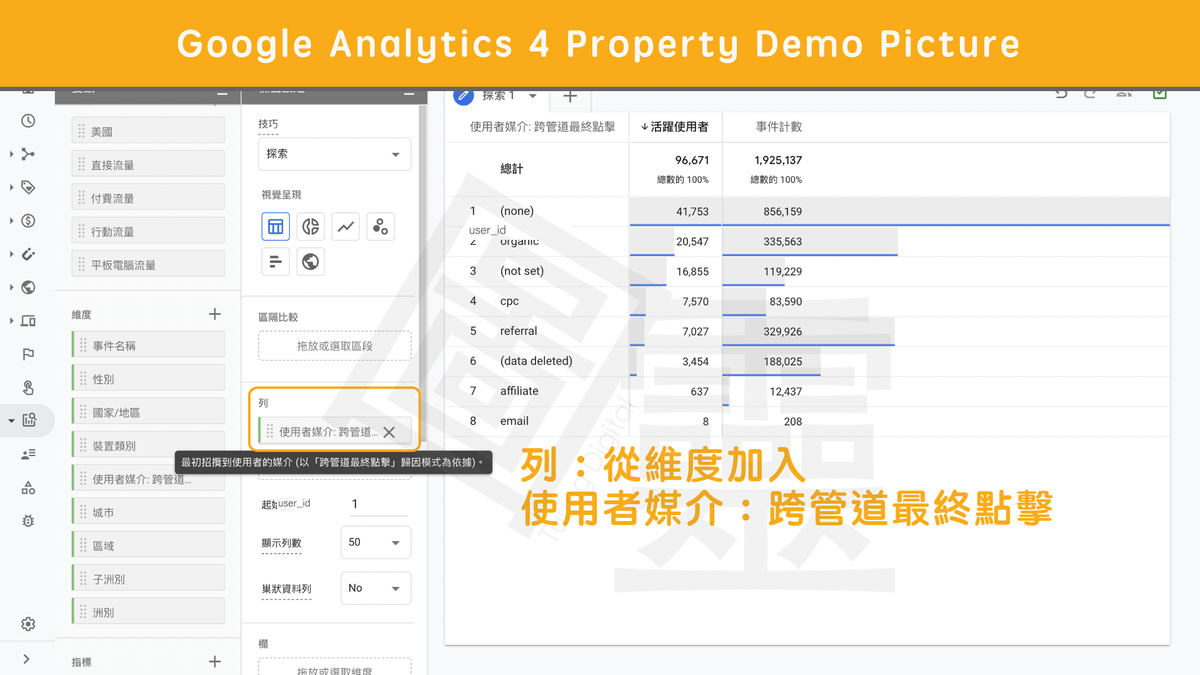
在維度新增「使用者媒介:跨管道最終點擊」,並且加入列。
【 Step 3 】新增「值」
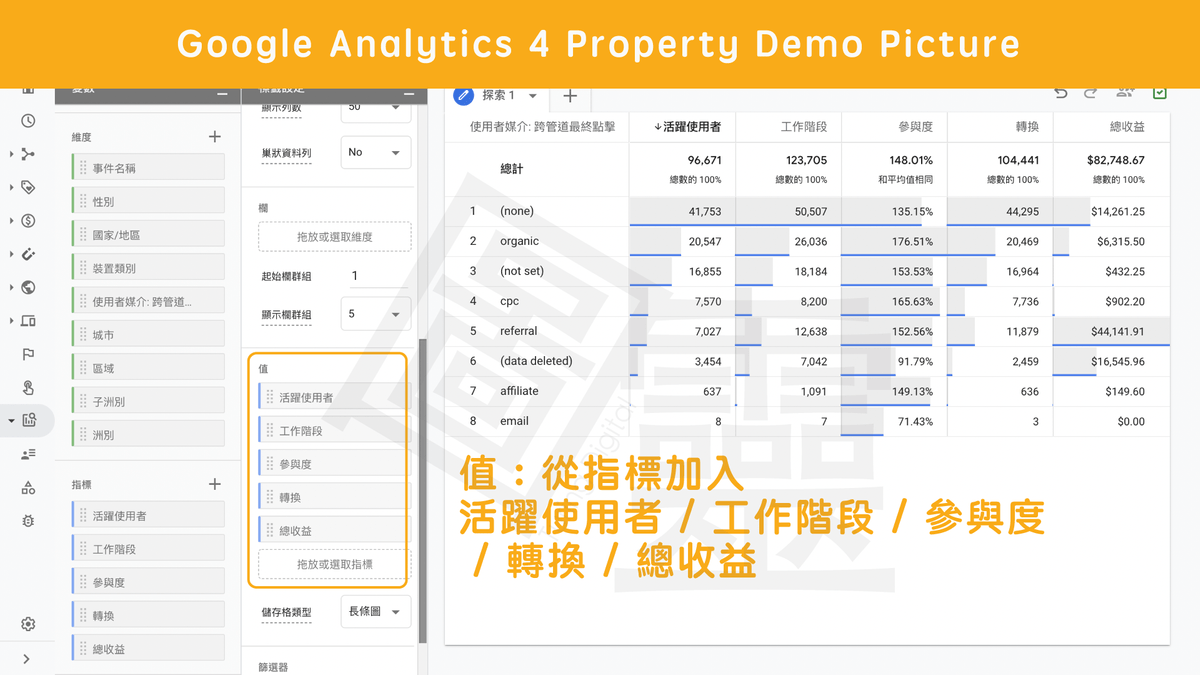
在指標新增「工作階段」、「參與度」、「轉換」、「總收益」,並且加入值就完成囉。
請注意:
記得介面的在左上方命名這一份報表的名稱,之後就可以在分析中心直接打開,選擇指定的日期來檢視囉!
3. 加入新使用者
在預設的流量開發報表,看不到「新使用者」這個指標,但是你可以在自訂報表完成。

在指標新增「新使用人數」並且加入值就完成囉。
4. 新增次要維度
在預設的流量開發報表,可以新增的次要維度有限制,但是你可以在自訂報表隨意加入想要,這裡以新增「網頁標題與畫面名稱」為例。
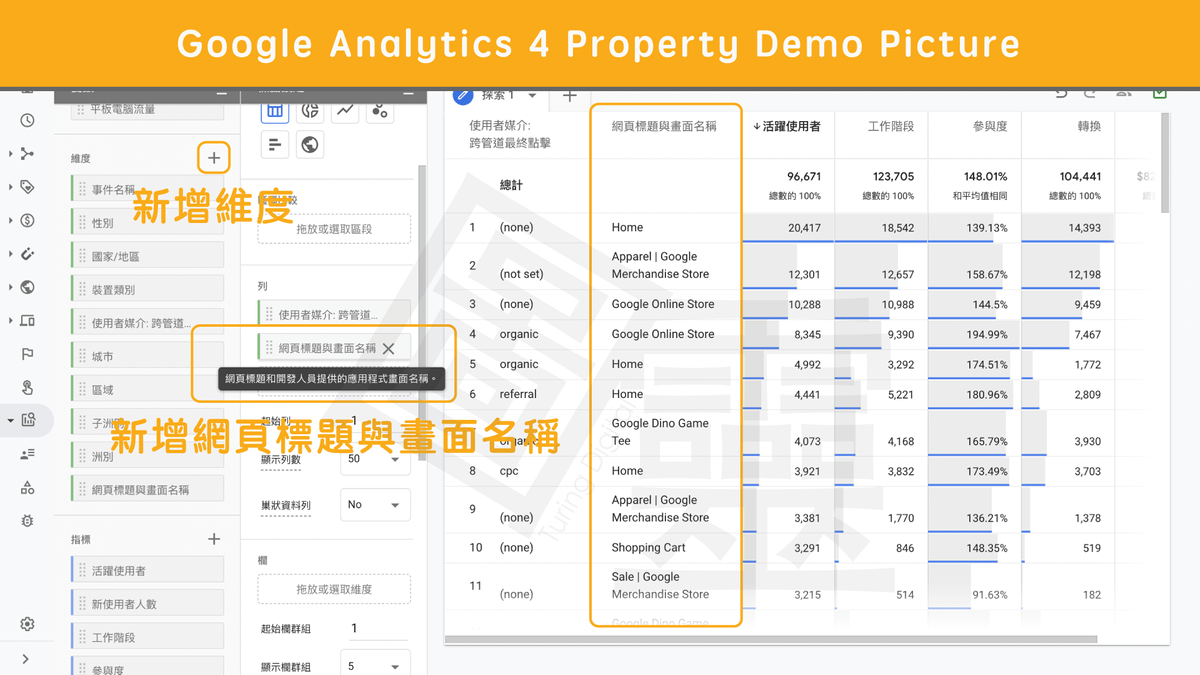
在維度新增「網頁標題與畫面名稱」並且加入列就完成囉。
5. 新增篩選器
在預設的來源 / 媒介報表,你只能篩選主要維度,但是你可以在自訂報表使用像通用型 GA 一樣的進階篩選,這裡以篩選「工作階段 > 1,000 」為例。
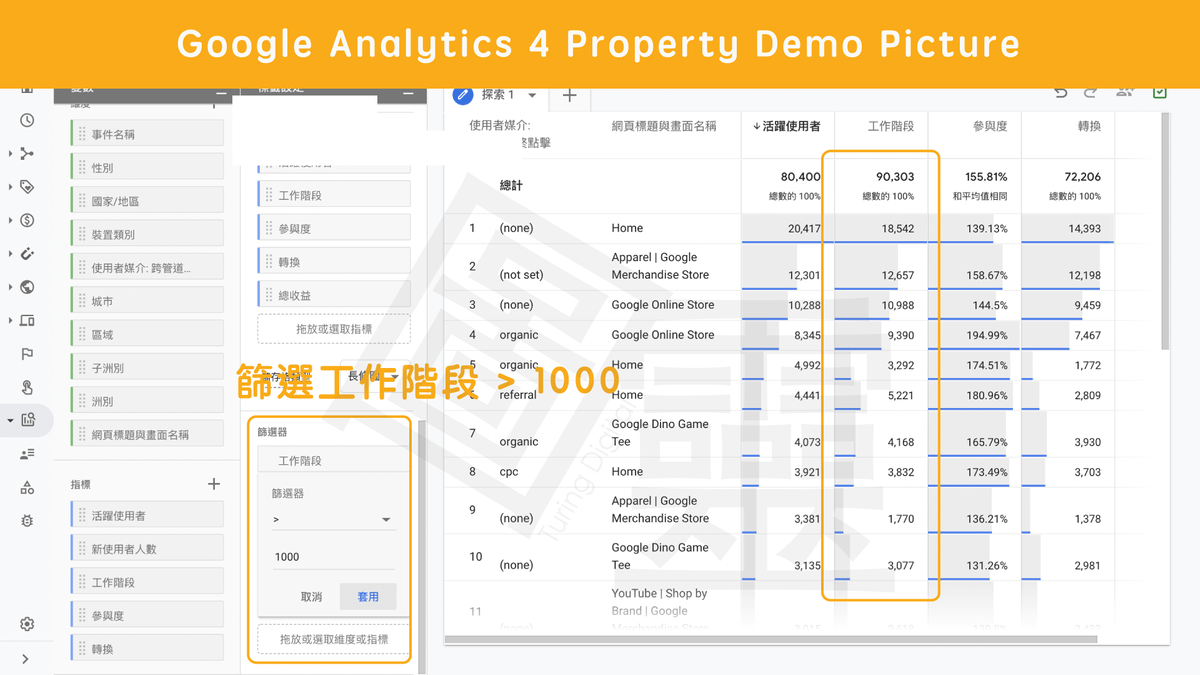
在篩選器選擇「工作階段」並且設定「公式 = >」以及「值 = 1000」套用就完成囉。
文章總結
圖靈數位最近推出了一款 GA4 的免費檢測工具喔,一共有 20 個檢測項目,可以幫助你快速檢測 GA4 的數據現況,找出優化的空間,快來試用看看吧!
延伸閱讀
【 GA4 導入與轉移 】
【 Google Analytics 】
【 Google Analytics 4 Property 】
【 Google Tag Manger 】
【 Google Looker Studio 】
【 實際應用 】